この記事は下記の悩みや要望を持つ方にオススメです。
- TwitterでYouTubeを効率よく宣伝したい
- 動画のリンクをTwitterへ埋め込みたい
- 「Youtubeに移動」の設定方法を教えて!
はじめまして。ブログ運営と動画投稿をしているちゃすくです。
Twitterを見ていると、たまたま便利な裏技を紹介している方がいたので、私のブログでも取り上げようと思います。

ツイート見るまで全然知らなかったです….
実際に裏技を使うと下画像の様にTwitterの動画へ「youtube.comに移動」が表示されるため、TwitterユーザーをYouTubeへ集めやすくなります。
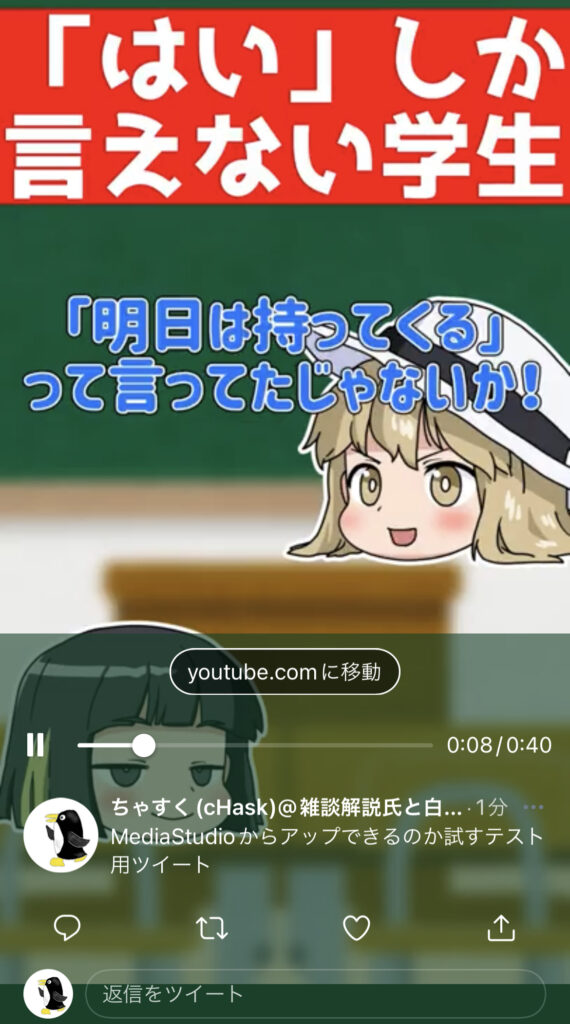
動画編集ソフトは自動字幕起こしがある
AdobeのPremiere Proがオススメ!
\今なら無料体験版もある/
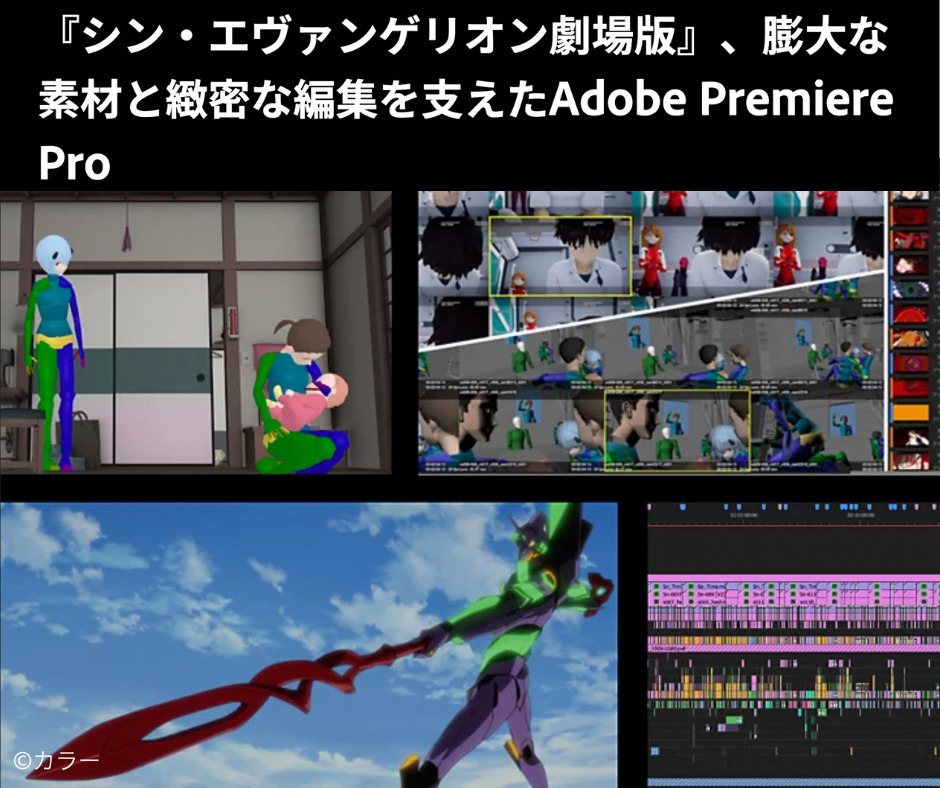
Twitterの動画へ「Youtubeに移動」を付ける裏技
今回は加々流がろらさんが紹介した「MediaStudioでYouTubeのリンクをTwitterの動画へ貼る裏技」を紹介していきます。
【TwitterでYouTubeの動画上げる人必見!】
— 加々流がろら🐶❇️ホラゲつよつよショタボわんこVtuber (@kagalugalola) February 6, 2022
Twitterで動画を上げる際に、
Twitter内のMediaStudioから
動画ツイート上げると
動画内にリンクを仕込めるよ!🐶
※PCからのみ対応
YouTubeにリンク誘導も出来るし
すぐ飛べるからやって無い人いたら是非!
切り抜きとか歌ってみた上げる時にオススメ! pic.twitter.com/unevhyZFfv
ユーザーをTwitterからYouTubeへ誘導しやすくなるため、Twitterのフォロワーが多い人は有効活用できるかもしれません。
しかし、上記のツイートだけでは少し分かりづらいので画像付きで詳しい手順を解説します。
手順1:MediaStudioを有効化する
今回紹介する方法はPC版Twitterでしかできないため、PCでログインするかスマホのブラウザからTwitterを開いて下さい。
この記事ではPCでログインした状態で説明していきます↓
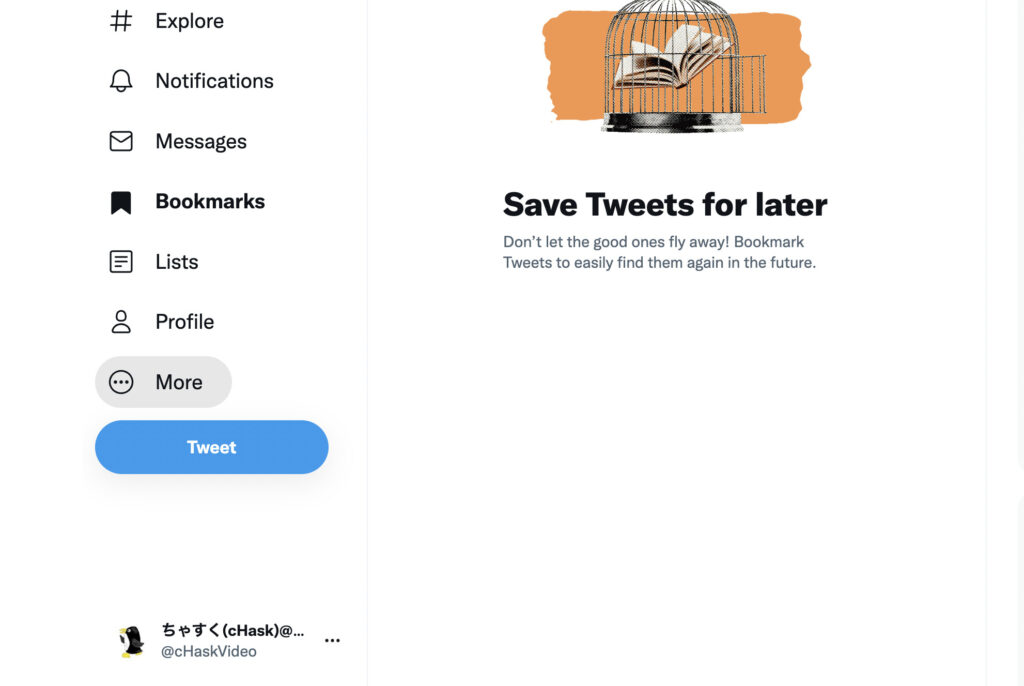
PC版Twitterを開いたら「More」>「Analytics」をクリックします。
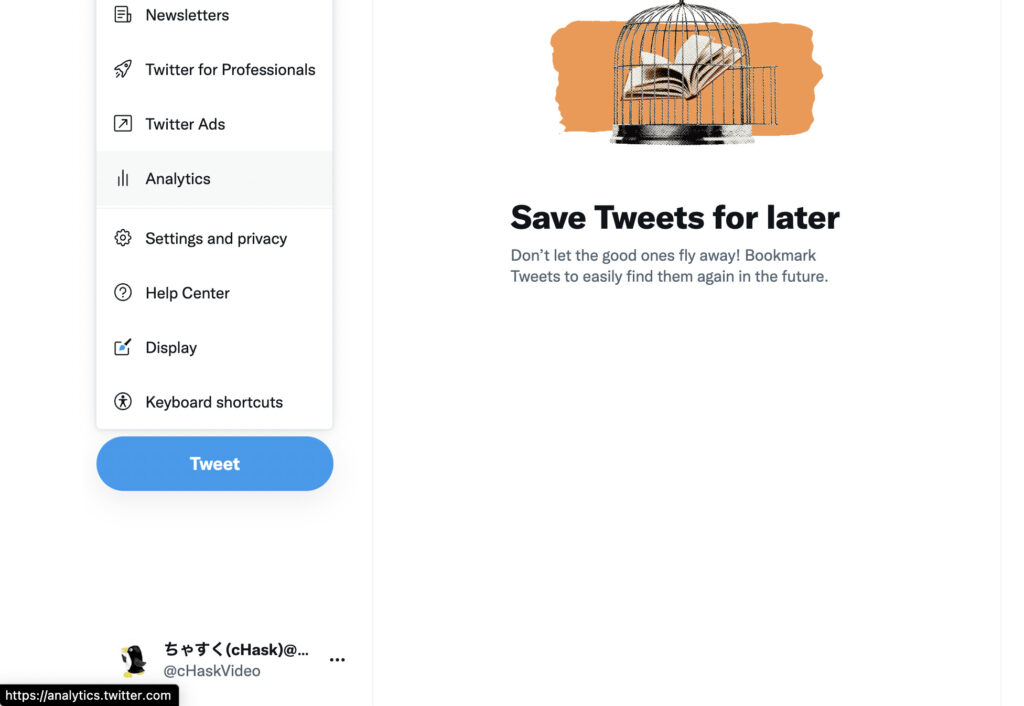
初めてAnalyticsを開いた人には下画像の画面が表示されるため、「Turn analytics on」をクリックしてアナリティクスを有効化して下さい。
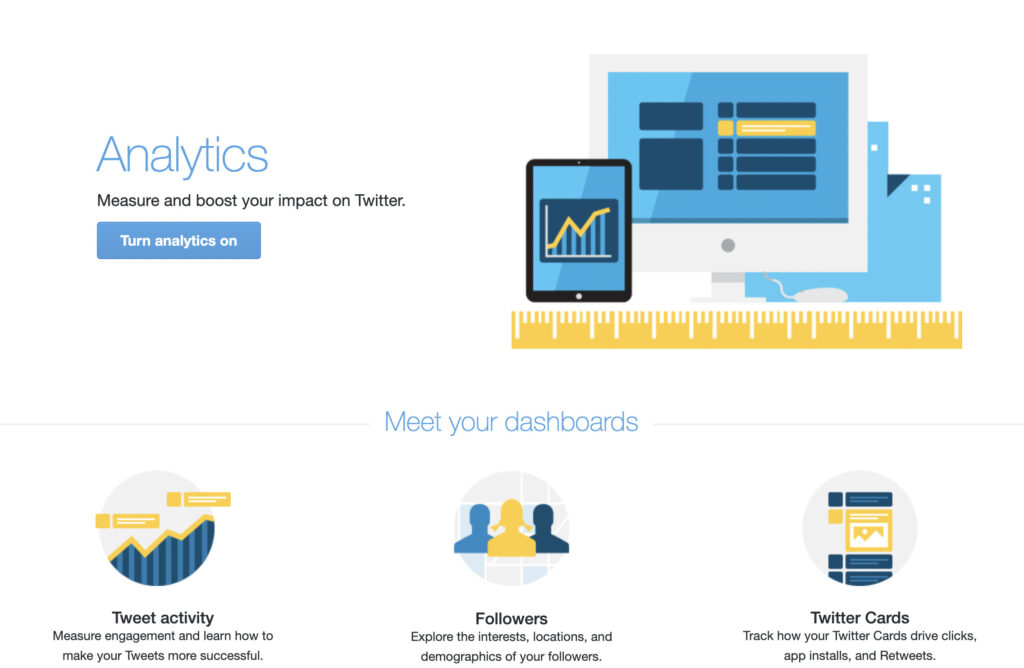
ちなみにAnalyticsを有効化すると、下画像のようにアカウントのインプレッション数(表示された回数)やツイート数などが見れるようになります。

Twitter活動に力を入れたい人は必須機能!
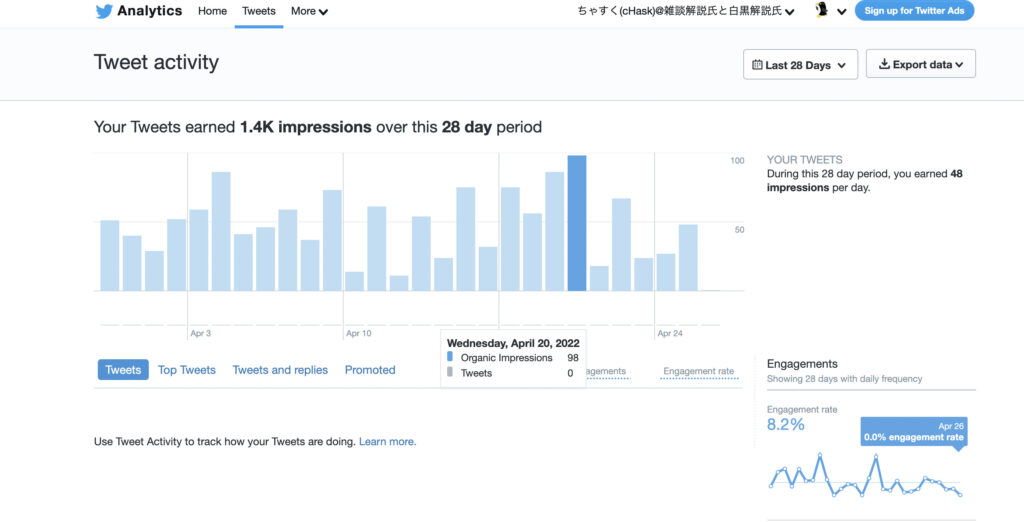
上画像の画面上部にある「More」>「Videos」をクリックして「Video activity」を開きます。

Video activityはこんな画面(↓)ですが、この画面では何もしません。
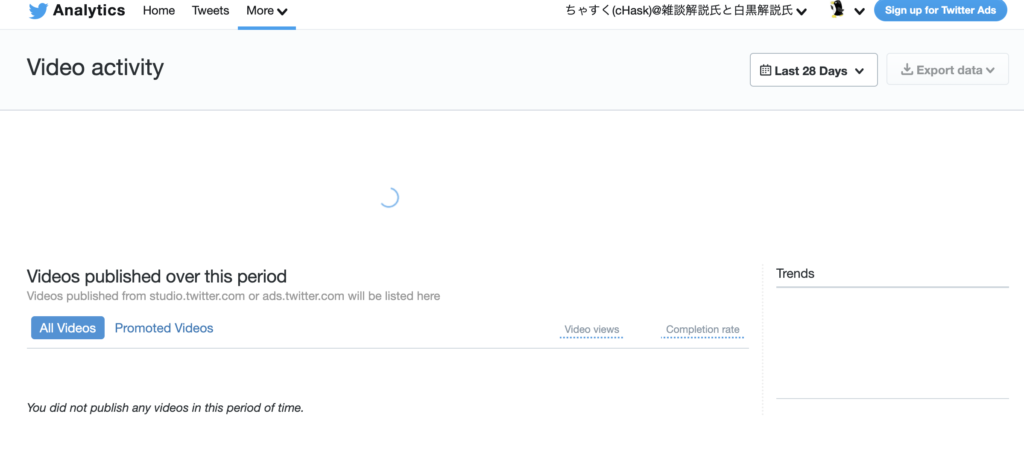
しかし、一回Video activityを開くと、元のTwitter画面へ「Media Studio」が追加されます。
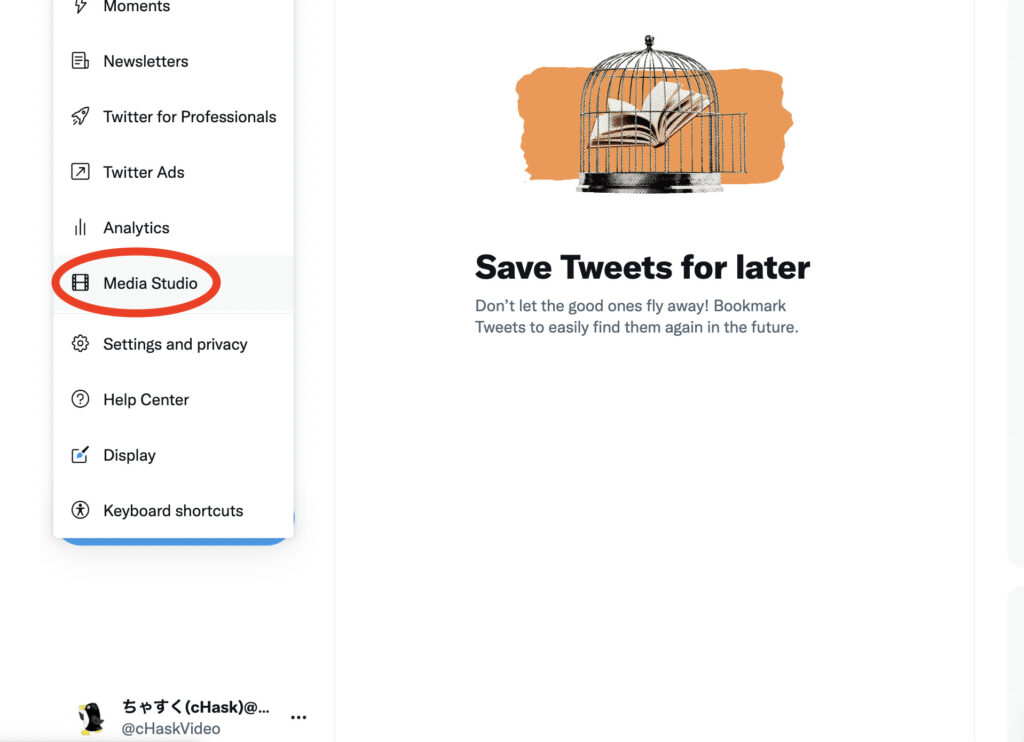
これでMediaStudioから動画がアップできるようになります。
手順2:MediaStudioから動画をアップする
PC版Twitterの「More」>「MediaStudio」をクリックすると、初めての人には下画像が表示されるので「Go Started」をクリックします。
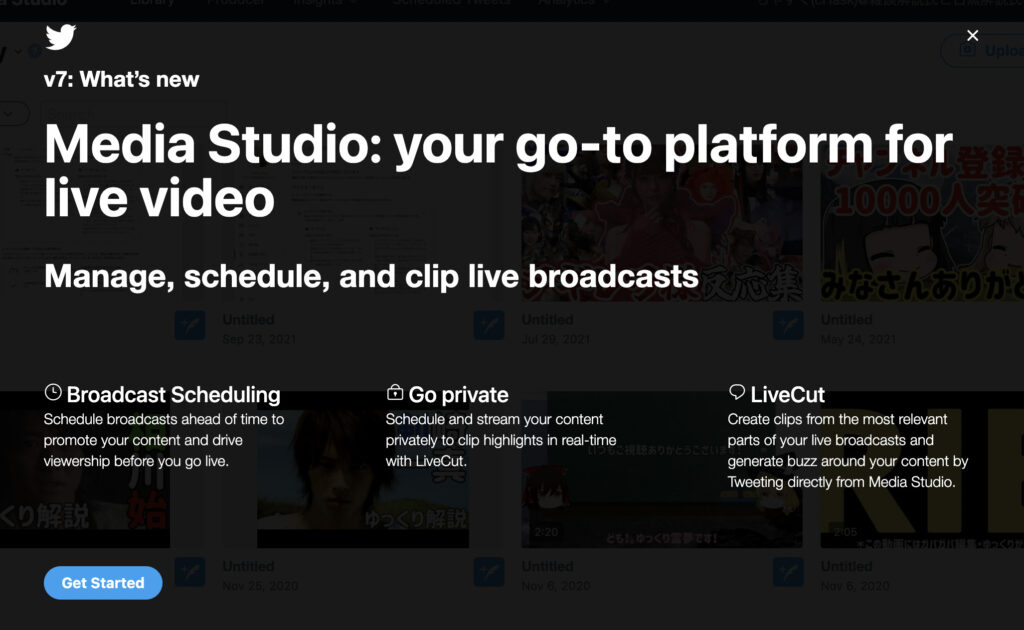
クリックするとMediaStudioのホーム画面が表示され、今までツイートしてきた画像や動画が一覧で表示されます。
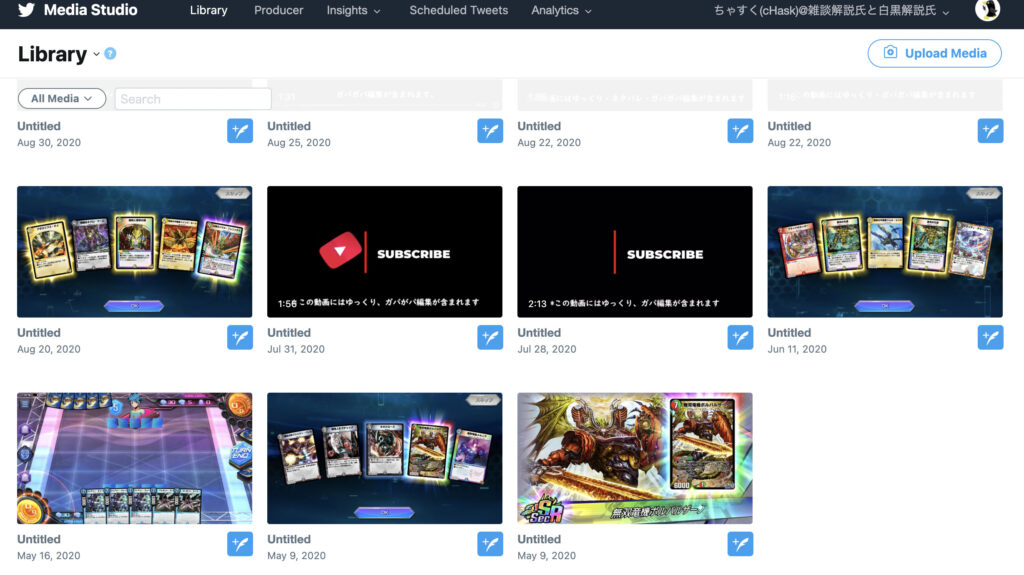
今回は新しく動画をアップしていくため、画面右上にある「Upload Media」をクリックします。
クリックすると下画像のようにアップロードする画像や動画を選べます。(下画像はMacの場合です)
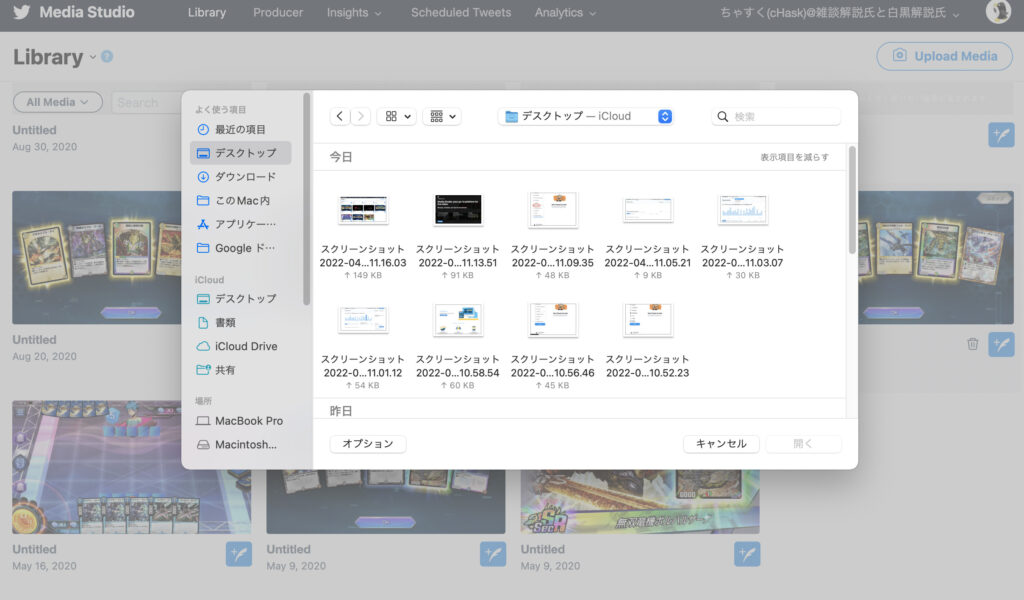
アップロードが完了すると一覧に表示されるので羽ペンマークをクリックし、動画の詳細な設定をしていきます。
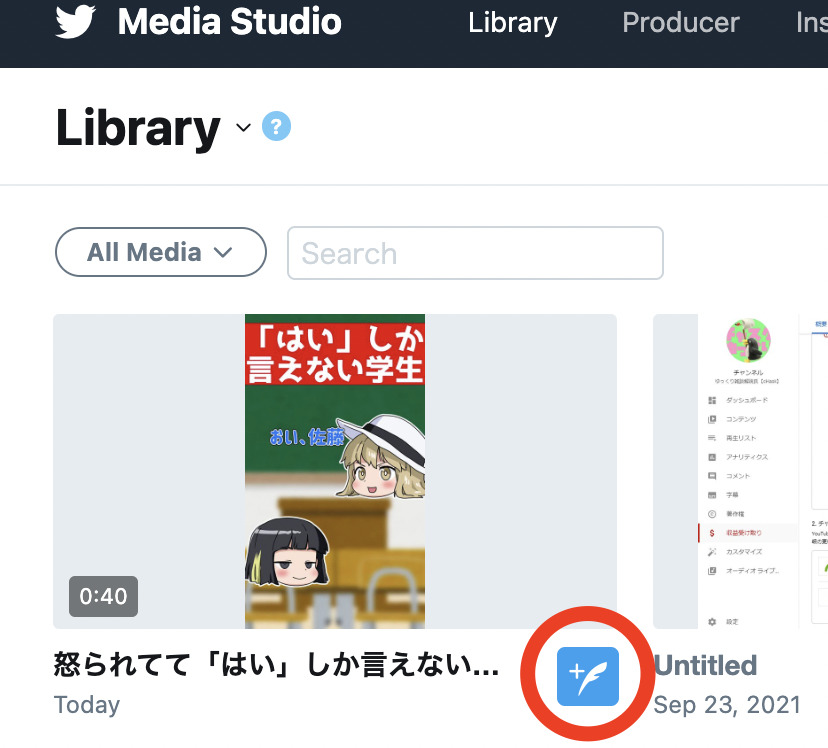
羽ペンマークをクリックすると、下画像の画面が表示されるので「Edit Media settings」をクリックして動画のURLなどを入力します。
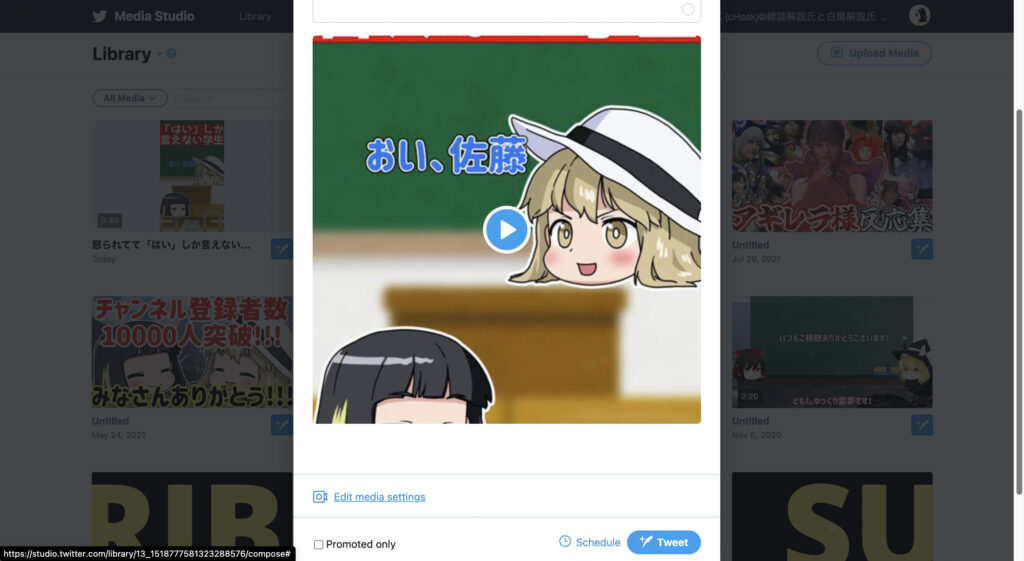
YouTubeのURLを埋め込むのは「Call to action」という項目なので、そちらに宣伝したいYouTubeのURLを埋め込んでください。
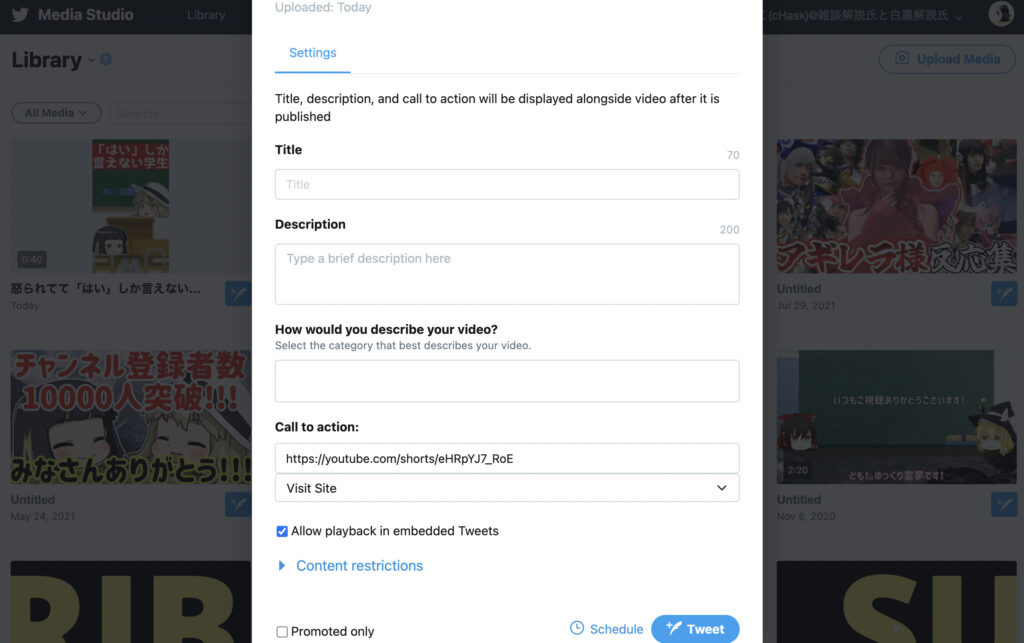
他にもタイトルや詳細な説明用の項目もあるので、何か書いておくと視聴者へ魅力が伝わりやすくなります。

「続きはコチラから」などを書いておくと、宣伝効果が大きくなるかも
ちなみに、ツイートの内容は「What’s happening ?」へ書き込むことで反映されます。
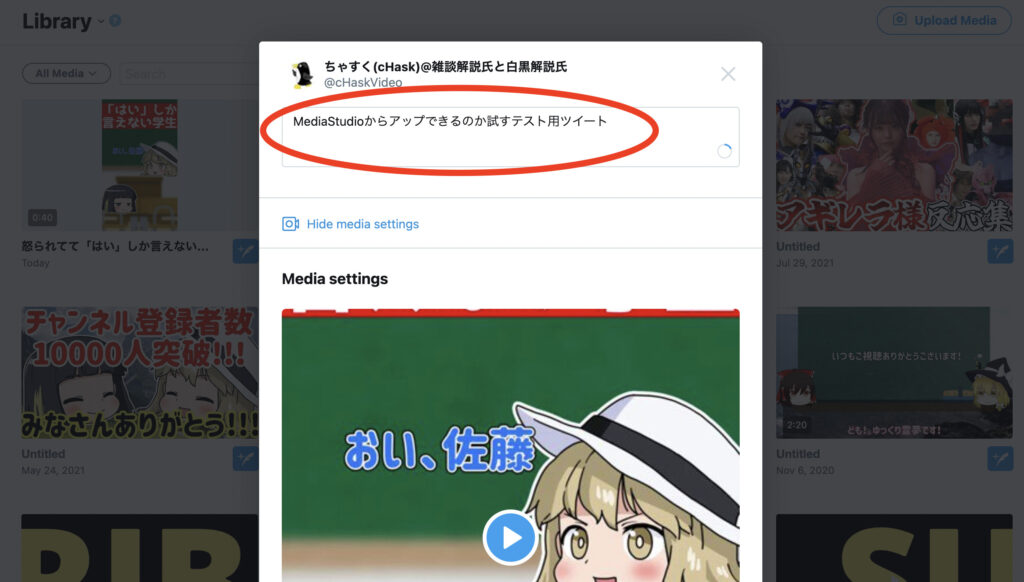
ツイート内容が決まったら「Schedule」か「Tweet」をクリックし、ツイートします。
Scheduleだと、事前にツイートする日と時間を決められるので忙しい人にもオススメです。
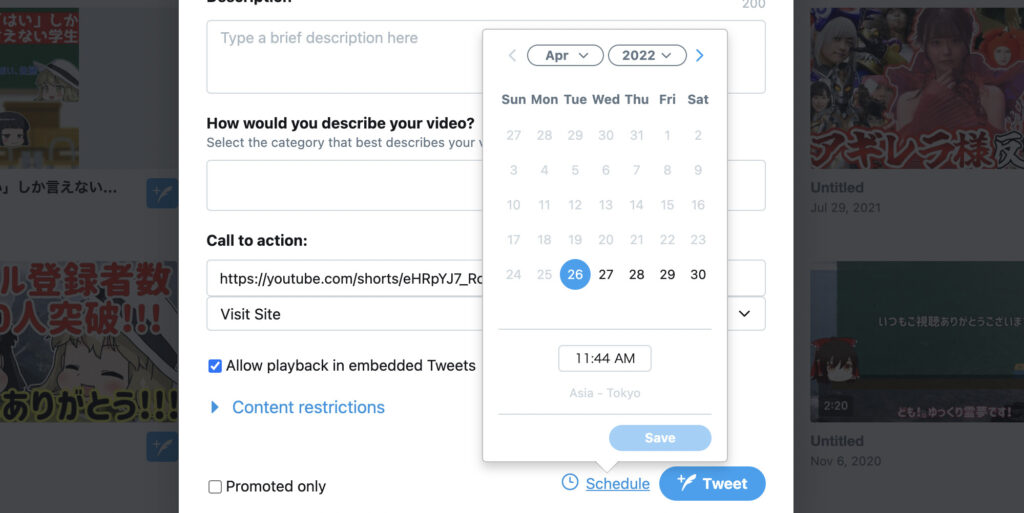
動画編集ソフトは自動字幕起こしがある
AdobeのPremiere Proがオススメ!
\今なら無料体験版もある/
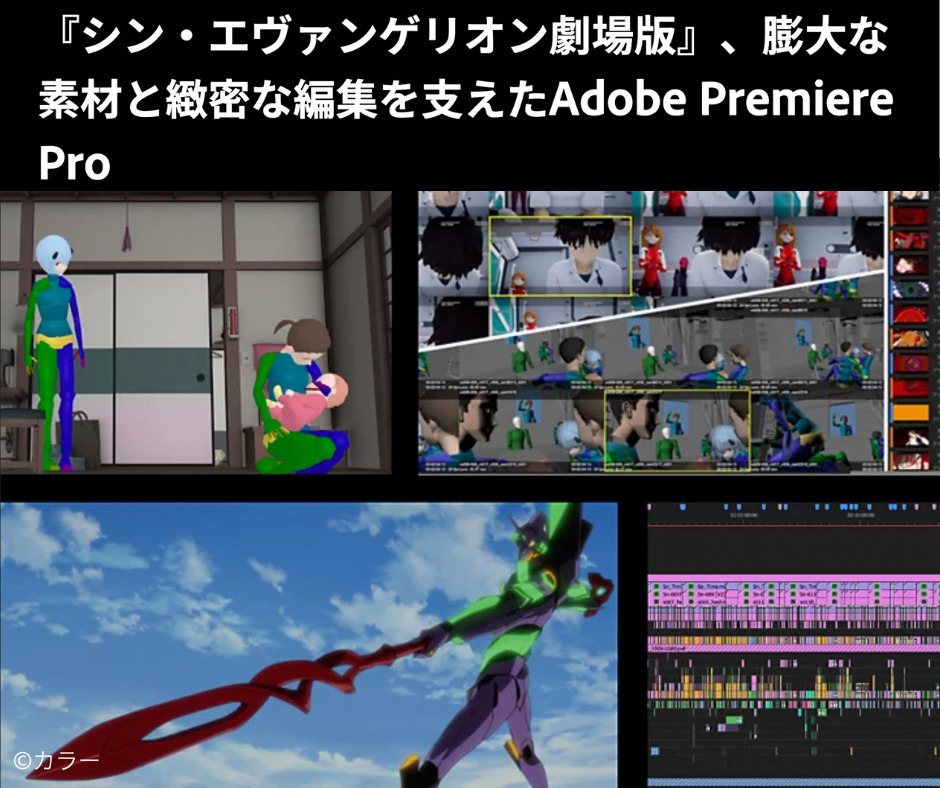
実際にTwitterでYouTubeを宣伝してみた結果
実際にYouTubeの動画を宣伝するツイートをしてみた内容がこちらです↓

MediaStudioからアップしてもツイートに不具合などはありませんでした
ツイートの動画を開いてみると「youtube.comに移動」と書かれており、これをタップするとYouTubeへ簡単に移動できます。
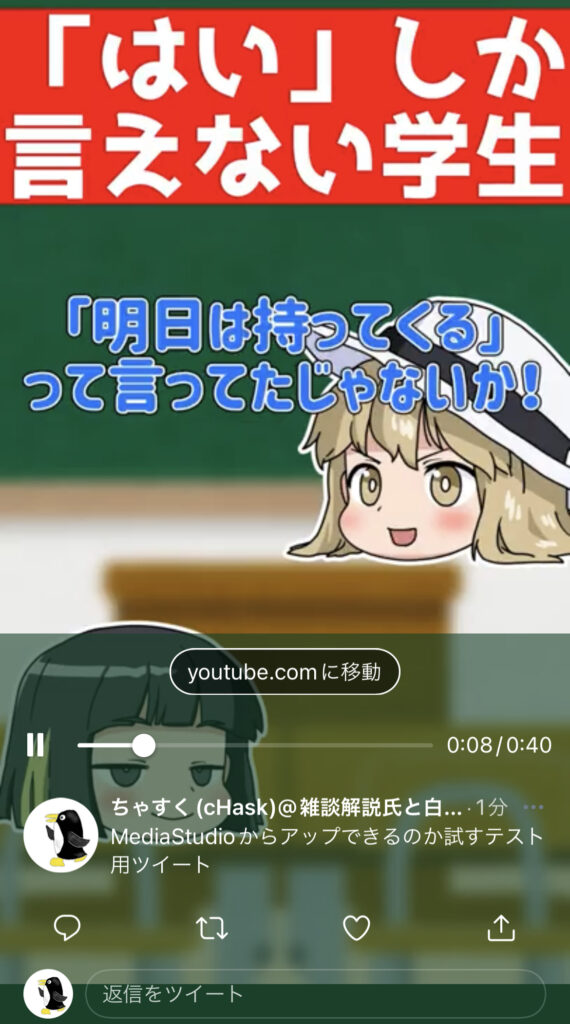
タップすると下のYouTube動画へ自動でアクセスするため、Twitterで宣伝する時の効果は上がりそうです。
無料で簡単に出来るので、TwitterとYouTubeの両方へ力を入れている人は試してみて下さい。











